在上面添加新图层(图层>新建>图层或Shift + Ctrl + N)。混合模式线性减淡。
使用巨大的软刷和马腿涂料,颜色#faf4da。

现在我想让边框变暗。
在上面添加新图层(图层>新建>图层或Shift + Ctrl + N)。混合模式减法。
使用巨大的软笔刷和颜色#eae2d4绘制边框。刷不透明度10-20%

在上面添加固体彩色图层(图层>新填充图层>纯色)图层混合模式设置为变暗,图层不透明度70%,颜色#f6ff68
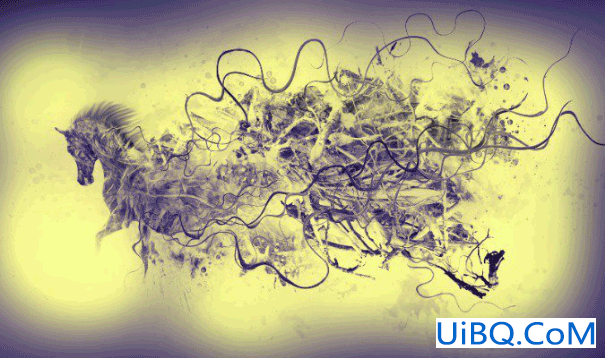
使用巨大的软笔刷,并在图层蒙版上用黑色#000000绘制图像的底部。画笔不透明度30-100%
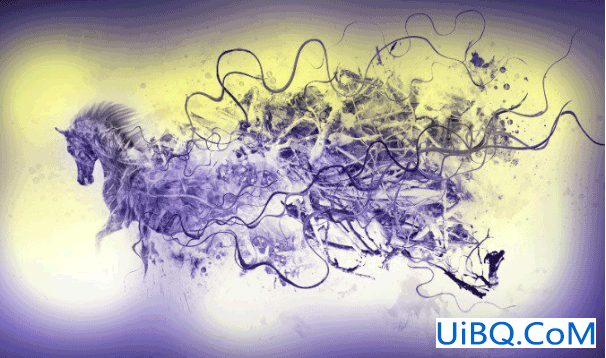
在上面添加新图层(图层>新建>图层或Shift + Ctrl + N)。混合模式颜色。
使用巨大的软笔刷和图像的颜色#291988的顶部。刷不透明度50%。
如果你使用橡皮擦工具(E)。

我决定,图像的底部应该是白色的,为此,我将使用白色#ffffff渐变图层(图层>新填充图层>渐变)
设置:
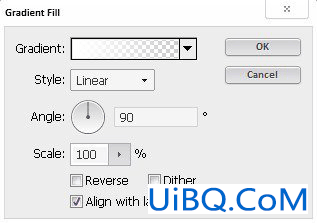
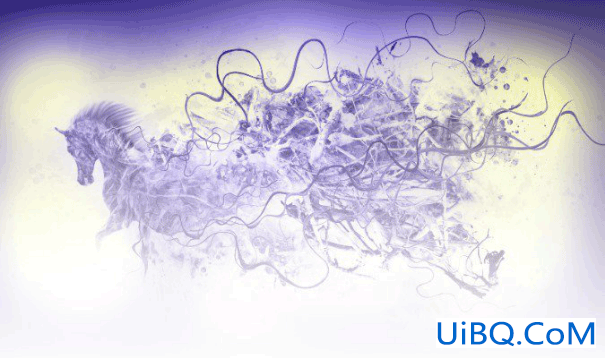
使用巨大的软笔刷,并用黑色#000000绘制图像的底部。当然,在渐变图层蒙版上绘画。画笔不透明度30-50%
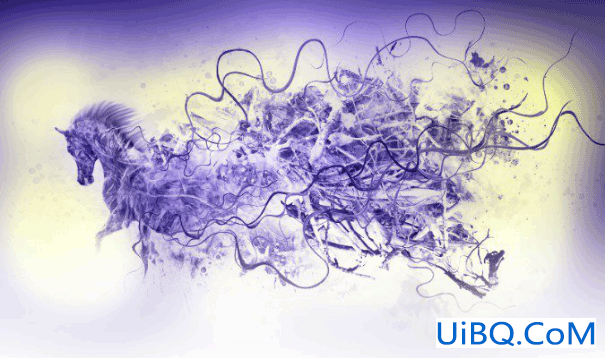








 加载中,请稍侯......
加载中,请稍侯......
精彩评论